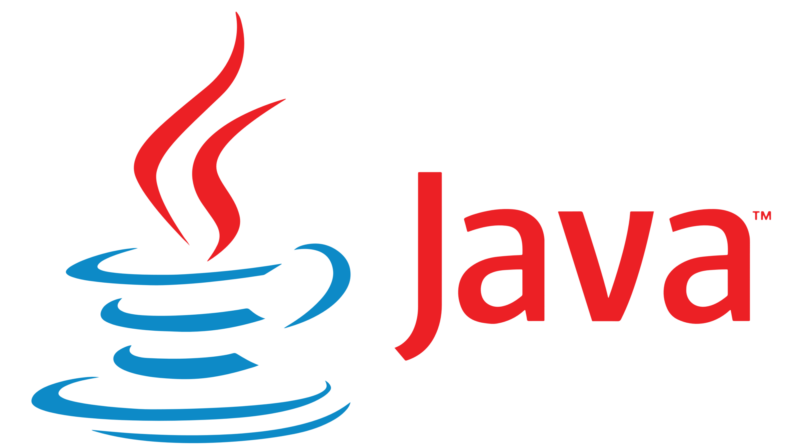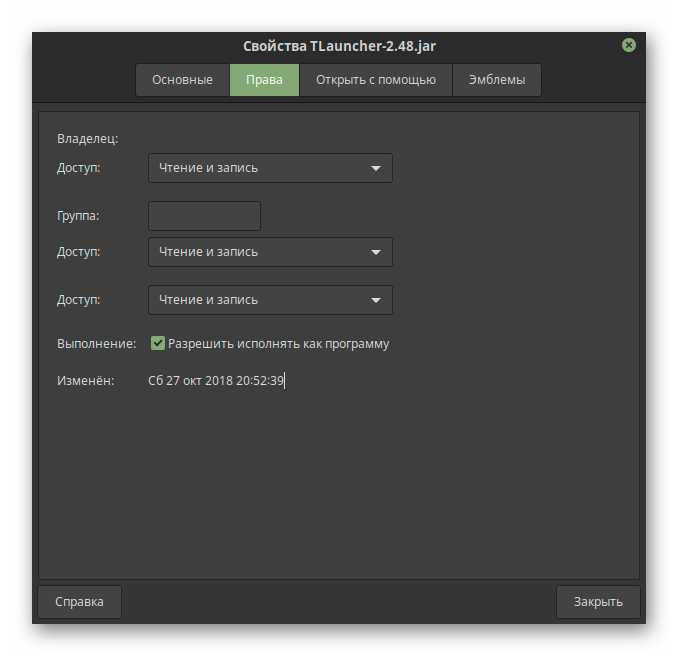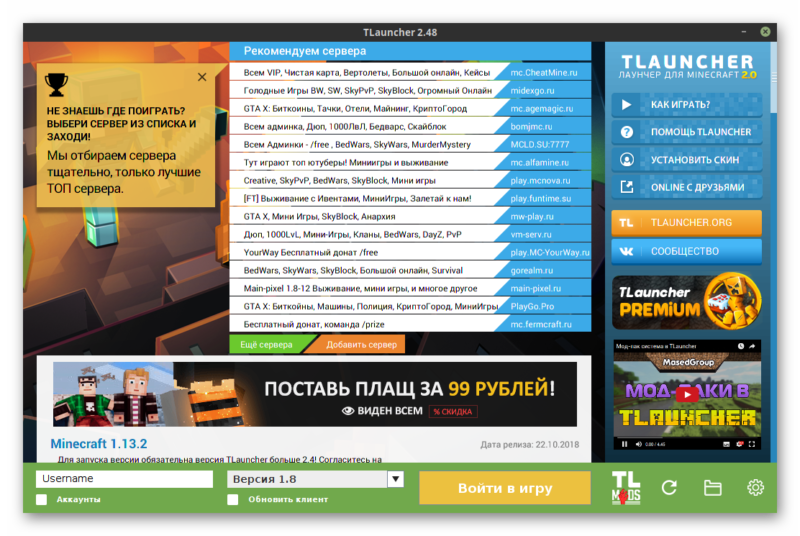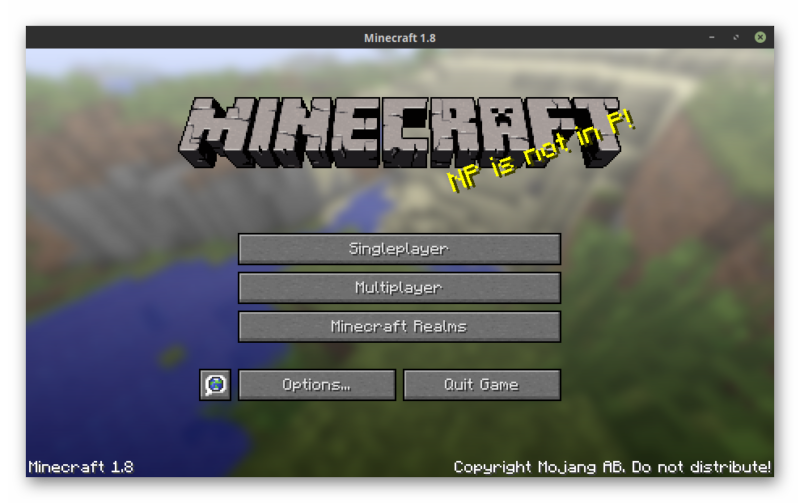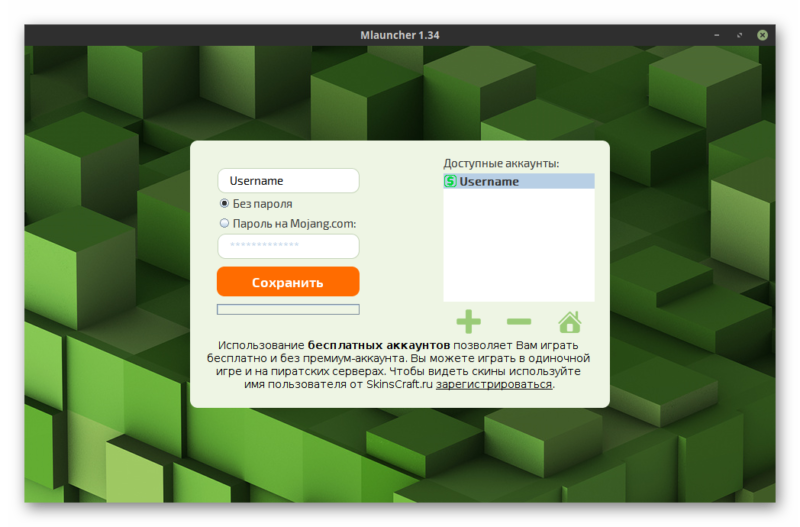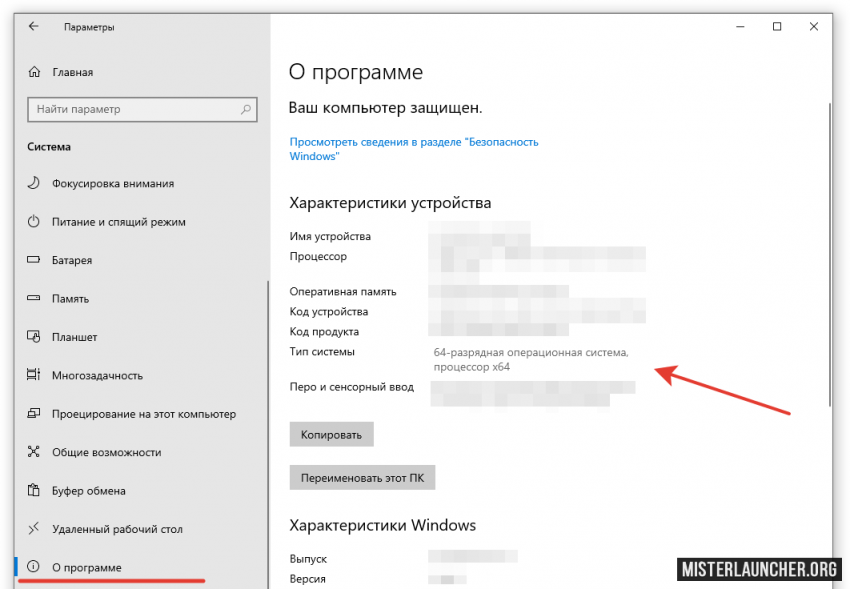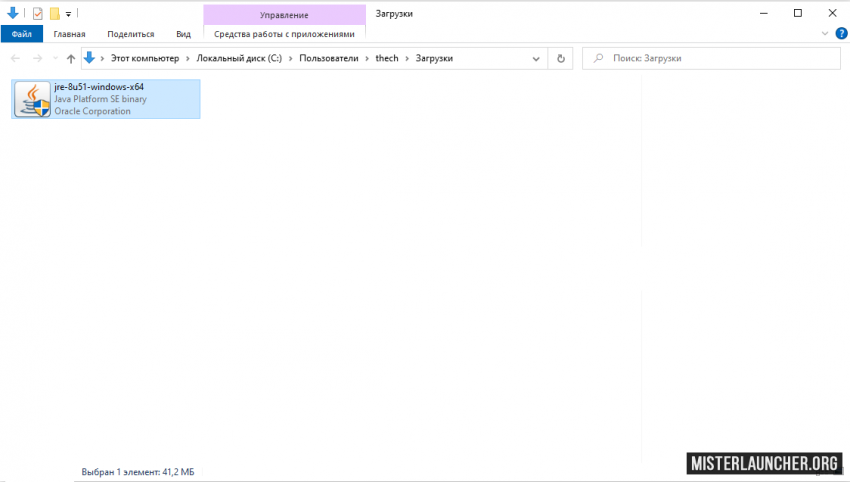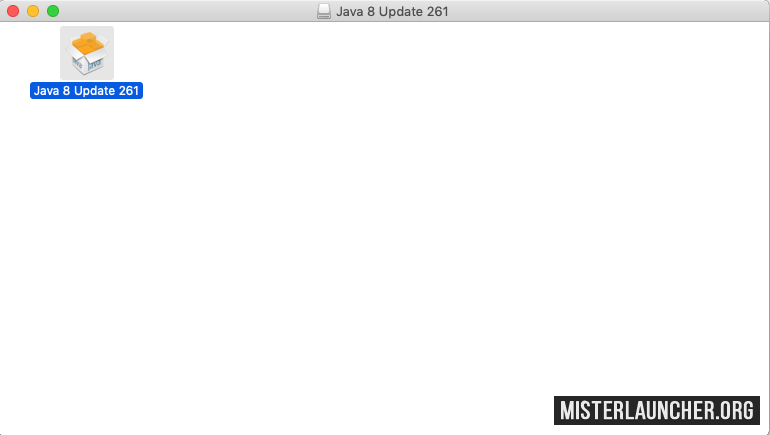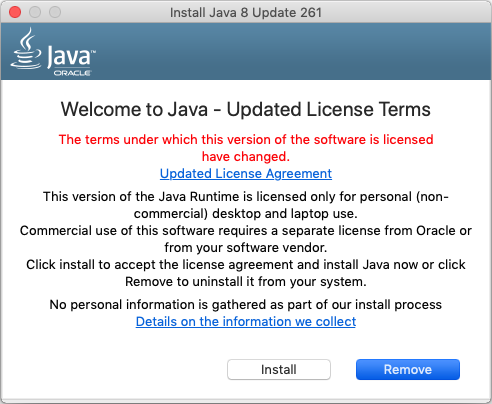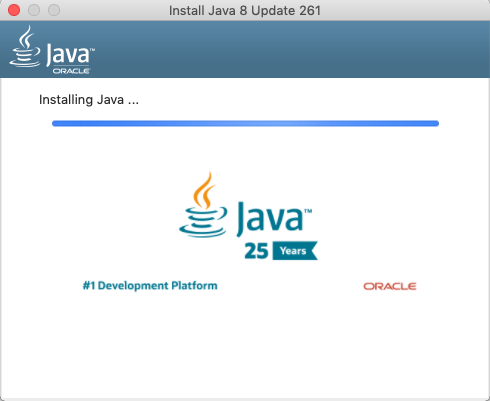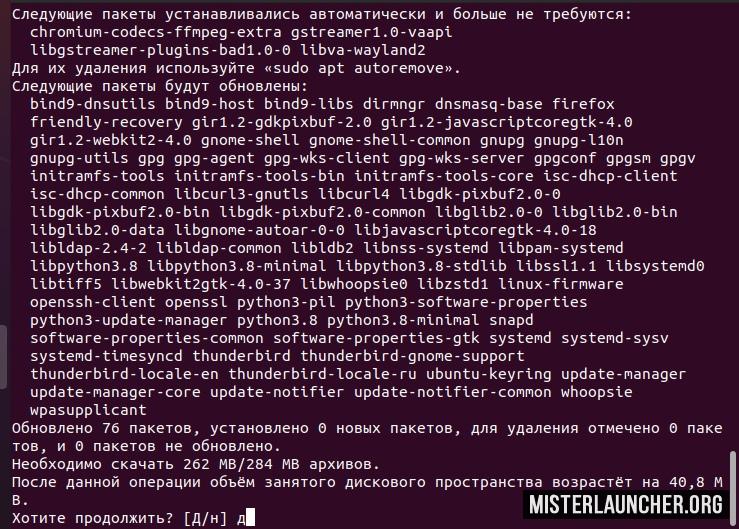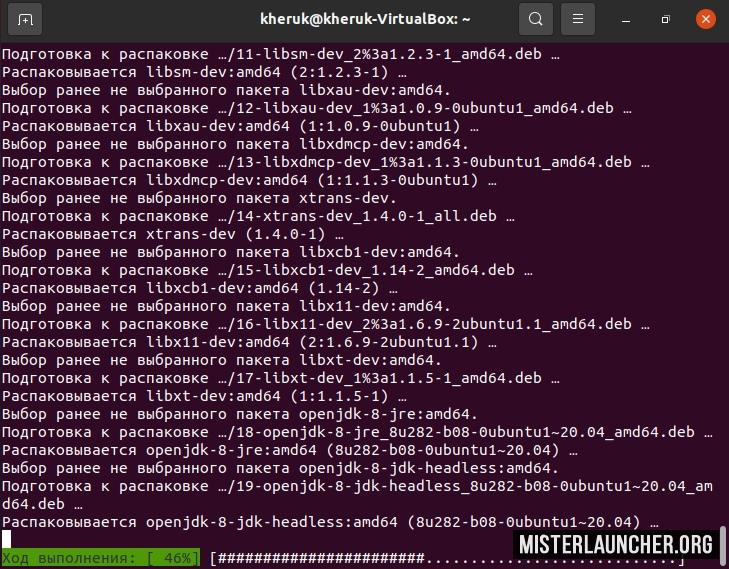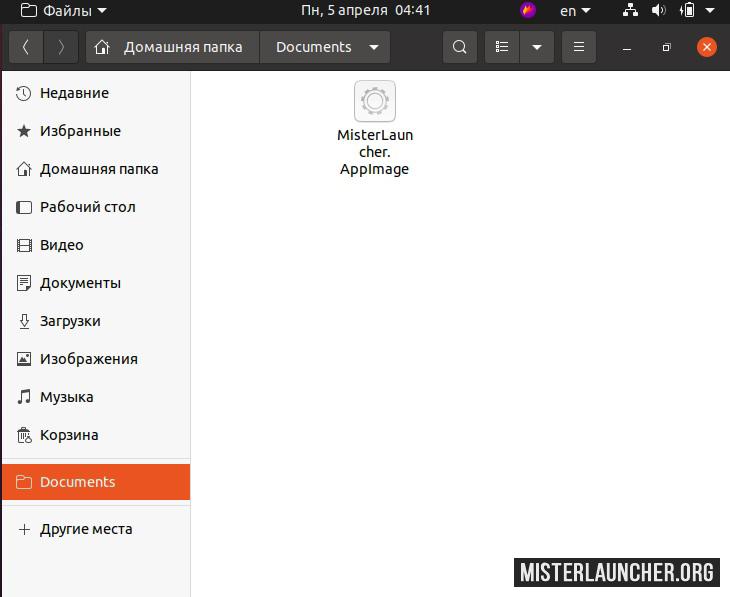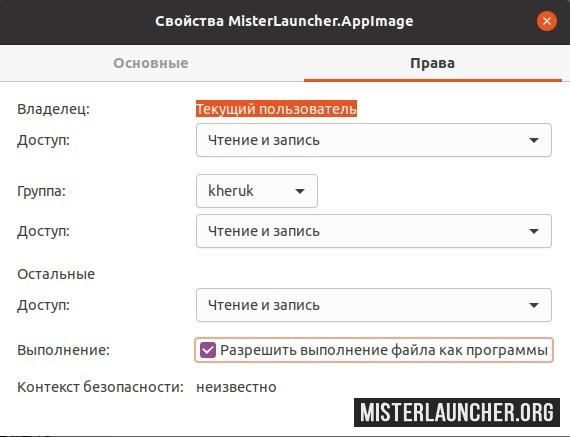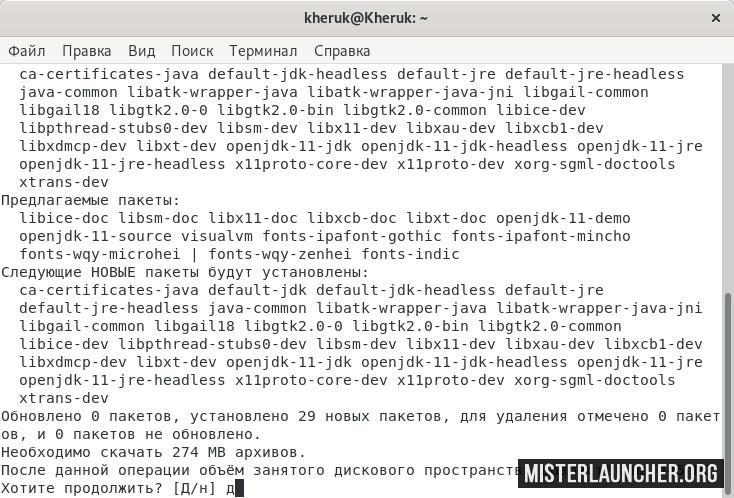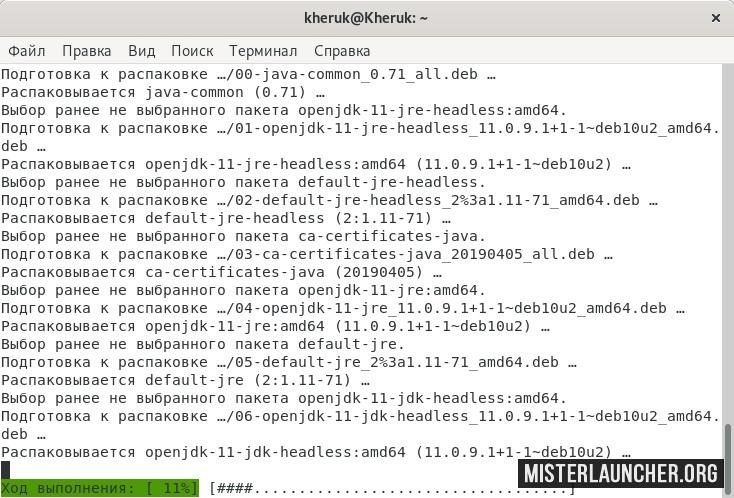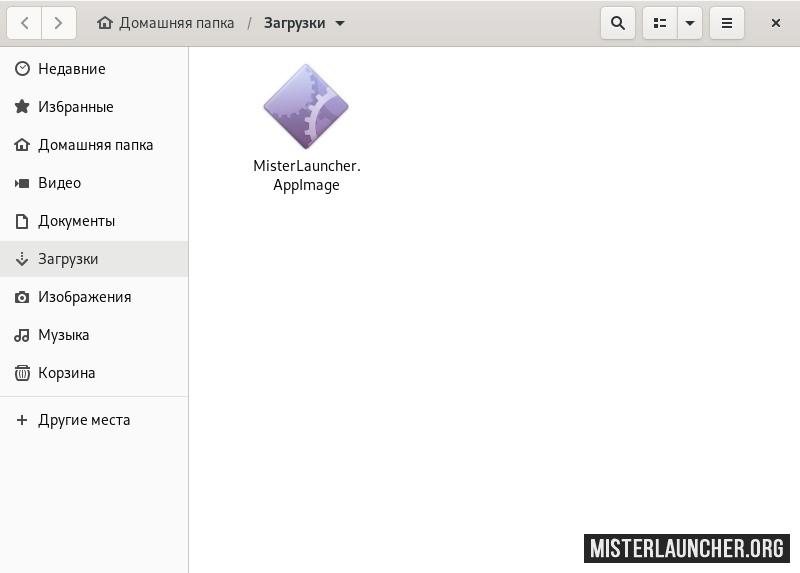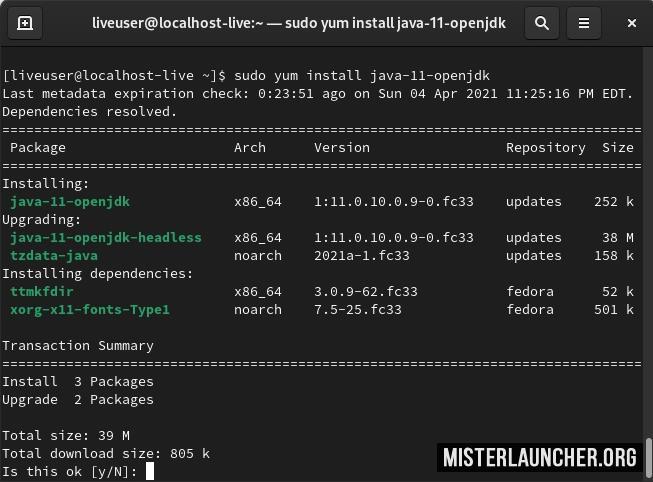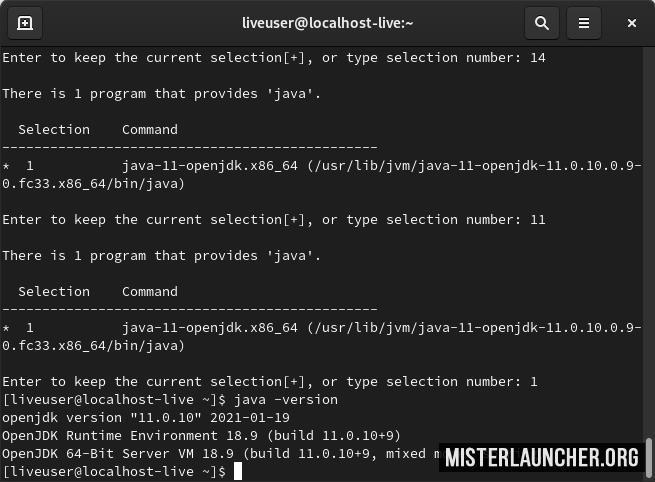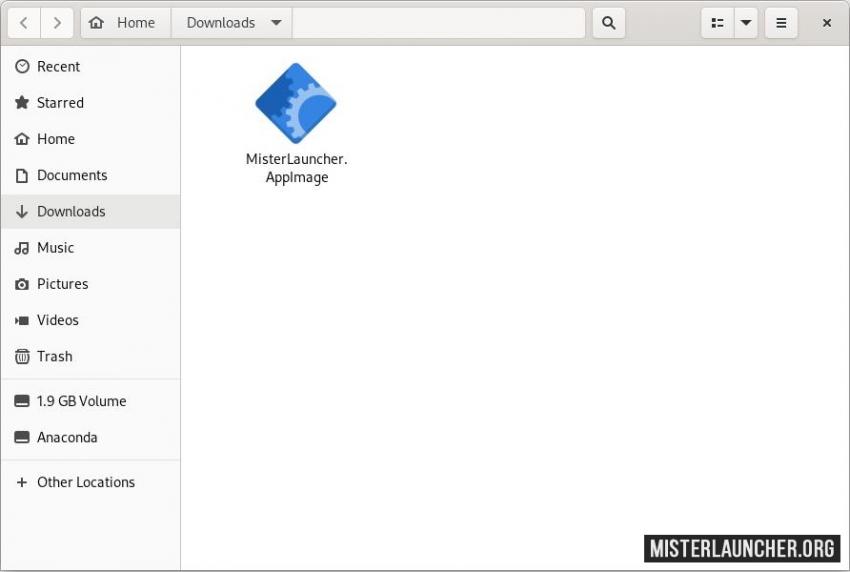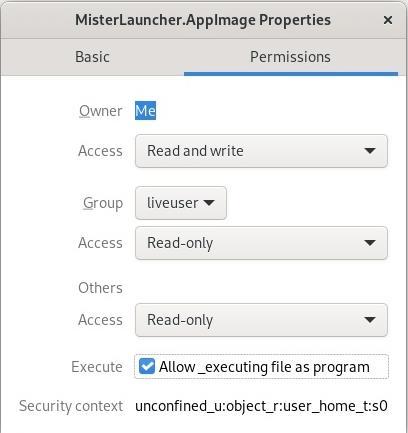- Как установить Minecraft на Linux
- Установка Java
- OpenJDK
- Неофициальный PPA
- Пиратские лаунчеры
- Tlauncher
- mLauncher
- Что делать, есть Minecraft сильно тормозит
- Java для Майнкрафт
- Описание
- Содержание
- Какую версию установить?
- Скачать Java для моей ОС
- Устанавливаем Java на Windows
- Устанавливаем Java на MacOS
- Устанавливаем Java на Linux (Ubuntu)
- Устанавливаем Java на Linux (Debian/Mint)
- Устанавливаем Java на Linux (Fedora/CentOS)
- Minecraft Java Edition, установка в Ubuntu 18.04 из Интернета, snap или PPA
- Установка Minecraft Java Edition на Ubuntu 18.04
- Скачать с официального сайта
- Запустите Minecraft Java Edition
- Установка с помощью пакета Snap
- Установка с использованием неофициального PPA
Как установить Minecraft на Linux
Дистрибутивы на базе GNU/Linux в большинстве своём предназначены для офисных или серверных задач. До сих пор, чтобы установить некоторый софт, включая разные игры, приходится прибегать к различным изощрениям и махинациям с Wine или виртуальными машинами. Конечно, с адаптацией Steam и некоторого числа игр оттуда стало легче, хотя оптимизация и производительность гораздо хуже. Так или иначе, пользователям Linux тоже хочется играть. Minecraft хороший пример игры, с которой не должно возникнуть заметных затруднений в установке.
Установка Java
Чтобы установить Minecraft на Linux в системе должно быть установлено определённое ПО, а именно Java, так как игра написана на этом языке программирования. Сделать это едва ли сложнее, чем на Windows. Есть три варианта: альтернативный OpenJDK, неофициальный репозиторий Java Oracle и ручная установка Java с сайта.
OpenJDK
Из-за некоторых особенностей распространения Oracle Java отсутствует в репозиториях большинства дистрибутивов. Но есть аналогичный проект OpenJDK с открытым исходным кодом. Разницы между OpenJDK и Oracle Java почти нет, с запуском Minecraft проблем возникнуть не должно. Для установки последней версии OpenJDK нужно ввести в терминал следующие команды (также будет установлен плагин для браузера и пакет документации):
sudo apt install default-jdk
sudo apt install default-jre
sudo apt install icedtea-plugin
sudo apt install default-jdk-doc
Неофициальный PPA
У Проекта webupd8 есть свой собственный PPA, с помощью которого можно установить Java с сайта Oracle, а также проверить наличие установленной версии. Для добавления данного репозитория нужно вбить в терминал эти команды:
sudo add-apt-repository ppa:webupd8team/java
sudo apt update
sudo apt install oracle-java8-installer
Инсталировать Java вручную можно следуя инструкциям по установке с официального сайта.
Пиратские лаунчеры
Инструкции, которые будут описаны ниже, полностью подходят как для лицензионной версии Minecraft, так и для пиратской. Способ запуска будет рассмотрен на примере Linux Mint, он также подходит и для других дистрибутивов GNU/Linux, а также FreeBSD. Лаунчеры были выбраны самые популярные: TLauncher и mLauncher. При желании загрузить Minecraft на Linux можно c сайта Mojang.
Tlauncher
Скачанному файлы .jar, в первую очередь, необходимо предоставить все права на чтение и запись, а также активировать галочку «Разрешить исполнять как программу». Всё должно соответствовать скриншоту ниже.
Файл для большей производительности рекомендуется запускать с root-правами, для этого в терминале нужно перейти в папку с клиентом, к примеру:
cd /home/user/sudo java -jar «имя пакета».jar
Имя файла в зависимости от версии лаунчера будет разным, ввести нужно точное название скачанного пакета.
Запустив лаунчер через терминал, можно будет выбрать необходимую версию Mineraft (вплоть до самой новой). Сделать это совсем несложно.
Имеется широкий выбор, включая snapshot’s, alfa и beta. То есть есть возможность поиграть в какую угодно версию майнкрафта.
Высок шанс того, что лаунчер выдаст ошибку перед запуском игры. Это может быть связанно с отсутствием JavaFX, для его установки в терминале нужно написать эту команду:
sudo apt install openjfx
Если ошибка продолжает появляться. можно попробовать переустановить Java, удалив все пакеты (желательно через Synaptic), перезагрузить ПК и произвести установку заново. В крайнем случае, может помочь удаление OpenJDK и установка Oracle Java или наоборот.
mLauncher
Все вышеописанные действия также актуальны и для mLauncher, но ошибок в нём на порядок меньше.
Файл также рекомендуется запускать с root-правами с помощью команды:
cd /home/user/sudo java -jar «имя пакета».jar
Запустится лаунчер, достаточно похожий на прошлый.
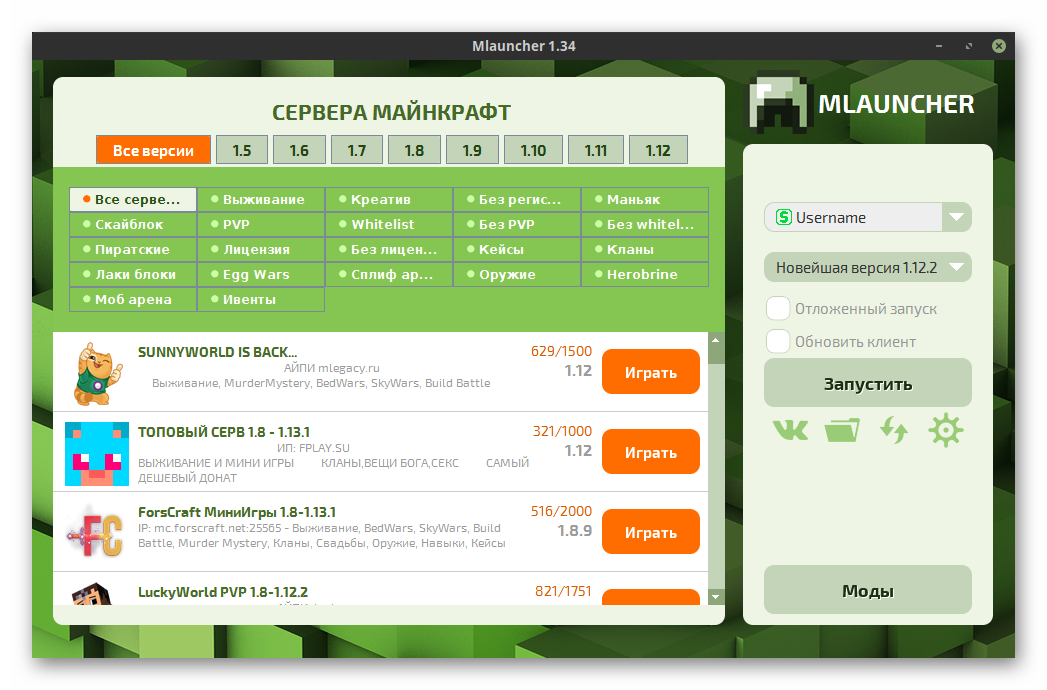
Можно использовать свой аккаунт с сайта Mojang, или любой другой логин.
Что делать, есть Minecraft сильно тормозит
GNU/Linux — бесплатная операционная система с открытым исходным кодом, поэтому даже драйвера там используются другие, то есть свободные. В случае видеокарт AMD и Nvidia нужно устанавливать проприетарные драйвера, скачав их с официального сайта, или использовав дополнительные репозитории. Способ может разниться в зависимости от того, установлен ли Ubuntu, Debian, ArchLinux или любой другой дистрибутив. Инструкции находятся в общем доступе.
Проще всего скачать установщик с официального сайта производителя видеокарты, который автоматически определит модель и установит нужный драйвер.
Источник
Java для Майнкрафт
Описание
Содержание
Какую версию установить?
Необходимый вариант Java зависит от вашей операционной системы и разрядности компьютера. Будьте внимательны, Джава 64 бит не запустится на 32-битном компьютере. Проверить разрядность своего компьютера можно следующим образом:
Нажмите кнопку «Пуск» > перейдите в «Панель управления» > перейдите в раздел «Система» > найдите пункт «О программе».
Теперь, когда вы знаете разрядность своего процессора, нужно подобрать Джаву для вашей операционной системы. Вне зависимости от вашей ОС, лучшим вариантом будет java 1.8 0 (update 45). Это стабильная версия, которая подойдет для беспроблемной игры в Майнкрафт.
Скачать Java для моей ОС
Рекомендуемая версия Джавы для MisterLauncher — java 8 update 45.
Linux RPM — это менеджер пакетов, который используется в таких Linux системах, как Fedora или CentOS. Для Debiah, Mint и Ubuntu подходит обычная Java Linux. Перед тем, как скачать джава для майнкрафт, не забудьте проверить разрядность вашего ПК.
Устанавливаем Java на Windows
- Определяем разрядность своего компьютера (инструкция по определению разрядности находится выше).
- Скачиваем Java 64 или Java 32. Для Windows 64bit нужна Java 64, для Windows 32bit — Java 32.
Устанавливаем Java на MacOS
- Скачиваем Java для MacOS 64bit.
- Открываем DMG архив.
Запускаем файл, который лежит внутри DMG архива.
Вводим пароль и нажимаем кнопку «Install».
Дожидаемся окончания установки
Устанавливаем Java на Linux (Ubuntu)
- Запускаем терминал и вводим две команды: sudo apt-get update и sudo apt-get upgrade. Вводить нужно именно в таком порядке.
- Вводим в терминале команду sudo apt install openjdk-8-jdk. При появлении строчки «Do you want to continue?» вводим «Y» и нажимаем «Enter».
Дожидаемся окончания загрузки.
В окне «Свойства» переходим во вкладку «Права» и ставим галочку в пункте «Разрешить выполнение файла как программы».
Устанавливаем Java на Linux (Debian/Mint)
- Запускаем терминал и вводим две команды: sudo apt-get update и sudo apt-get upgrade. Вводить нужно именно в таком порядке.
- Вводим в терминале команду sudo apt install default-jdk. При появлении строчки «Do you want to continue?» вводим «Y» и нажимаем «Enter».
Дожидаемся окончания загрузки.
В окне «Свойства» переходим во вкладку «Права» и ставим галочку в пункте «Разрешить выполнение файла как программы».
Устанавливаем Java на Linux (Fedora/CentOS)
- Запускаем терминал и вводим команду sudo yum update.
- Вводим в терминале команду sudo yum install java-11-openjdk. При появлении строчки «Do you want to continue?» вводим «Y» и нажимаем «Enter».
В окне «Properties» (Свойства) переходим во вкладку «Permissions» (Права) и ставим галочку в пункте «Allow_executing file as program» (Разрешить выполнение файла как программы).
Источник
Minecraft Java Edition, установка в Ubuntu 18.04 из Интернета, snap или PPA
В следующей статье мы рассмотрим, как установить Minecraft Java Edition разными способами на Ubuntu 18.04. Это игра, о которой уже говорили в других случаях. в этом блоге. С его помощью мы можем строить дома, находить еду, сражаться с врагами и многое другое. В этой игре есть несколько игровых режимов. Мы можем играть онлайн с друзьями, а также в одиночном режиме.
Minecraft сейчас принадлежит Microsoft и не является бесплатным. Несмотря на это, это одна из самых популярных игр в мире. В этой статье мы увидим, как установить его с помощью пакета, загруженного с официального сайта. Затем мы также увидим, как установить его как пакет Snap, и в конечном итоге увидим его установку с помощью диспетчера пакетов APT.
Установка Minecraft Java Edition на Ubuntu 18.04
Скачать с официального сайта
Minecraft написан на Java. По этой причине для запуска Minecraft у нас должен быть установлен Java Development Kit (JDK) на машине Ubuntu 18.04. JDK доступен из официального репозитория пакетов Ubuntu 18.04 LTS. Поэтому его легко установить.
Прежде чем продолжить установку, мы собираемся обновить кеш репозитория пакетов APT с помощью следующей команды в терминале (Ctrl + Alt + T):
За этим мы установим OpenJDK 8 с помощью следующей команды:
После завершения установки мы можем проверьте, работает ли JDK с помощью следующей команды:
Приехали сюда, мы можем перейти на сайт Ваш официальный. Мы должны увидеть следующую страницу.
Продолжаем нажатием на кнопку Скачать. Он расположен там, где указано на предыдущем скриншоте.
Затем мы увидим, что можем сохранить или открыть сжатый файл. Распаковав это, мы переходим в папку, которую нужно создать. Внутри мы найдем следующие файлы:
Для запуска программы нам потребуется выполнить файл, отмеченный в предыдущем захвате. Возможно, мы обнаружим, что сначала он возвращает следующую ошибку:
Если это так, мы решим это с помощью следующего скрипта:
Запустите Minecraft Java Edition
Это должно решить проблему. Теперь мы можем повторно запустить файл .sh, как было раньше:
Если все пойдет хорошо, вы должны увидеть следующее окно.
На экране, который открывается перед нами, мы можем войти в Майнкрафт. Если у вас уже есть учетная запись, введите свои учетные данные и нажмите «Войти».
Если у вас нет учетной записи, просто нажмите «Создать новый аккаунт«. Откроется новое окно для регистрации. Введите свои данные и нажмите «Регистрация«. Мы будем вынуждены подтвердить учетную запись, созданную по электронной почте.
Майнкрафт не бесплатный. На момент написания этой статьи копия Minecraft будет стоить около 23,95 евро.. Если вы только зарегистрируетесь и не приобретете игру, на момент написания этой статьи у вас должна быть возможность поиграть несколько часов бесплатно. Доступные часы указаны нам в начале игры.
Демо-версия достаточно хороша для пользователей, которые хотят попробовать игру перед покупкой. Если ваша команда может запустить эту игру и она вам нравится, вы можете купить ее.
Как видите, я вошел в систему с бесплатной учетной записью. Теперь мы нажмем на «Играть демо». Продвигающийся экран, демо-версию игры необходимо скачать, как вы можете видеть на следующем снимке экрана.
После завершения загрузки мы увидим стартовый экран игры.
Minecraft Java Edition должен запуститься после нажатия кнопки «Play Demo World».
Установка с помощью пакета Snap
Эта игра также доступен как snap-пакет в Ubuntu 18.04 LTS. Мы можем сделать эту установку от Вариант программного обеспечения или выполнив в терминале следующую команду (Ctrl + Alt + T):
После завершения установки вы сможете запустить игру из меню приложений.
Установка с использованием неофициального PPA
Последний из вариантов установки Minecraft Java Edition, который мы увидим, — это использование диспетчера пакетов APT. Нам просто нужно добавить неофициальный PPA. Чтобы добавить его, мы откроем терминал (Ctrl + Alt + T) и выполним следующую команду:
Необходимо добавить PPA и обновить список доступного программного обеспечения. Теперь мы можем выполнить эту команду, чтобы Установить игру:
Использование диспетчера пакетов APT следует начать загрузку пакетов Minecraft и их зависимостей. Через несколько минут игра должна быть установлена. После его установки вы также сможете найти его в меню приложения Ubuntu 18.04 LTS.
Содержание статьи соответствует нашим принципам редакционная этика. Чтобы сообщить об ошибке, нажмите здесь.
Полный путь к статье: Убунлог » Ubuntu » Minecraft Java Edition, установка в Ubuntu 18.04 из Интернета, snap или PPA
Источник